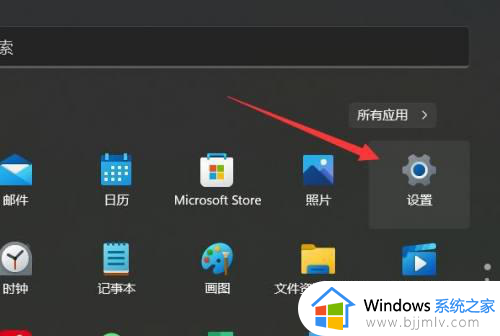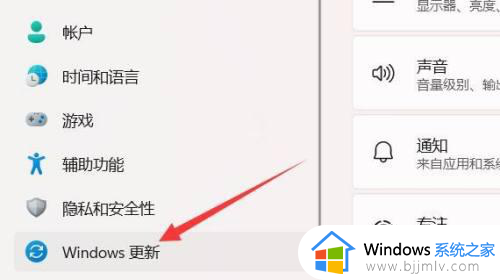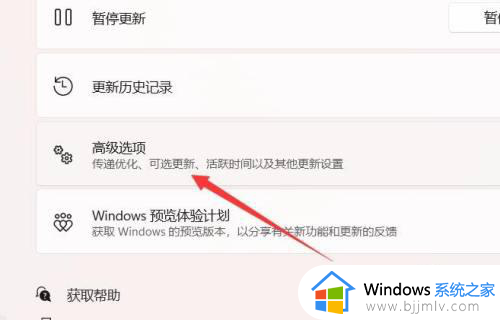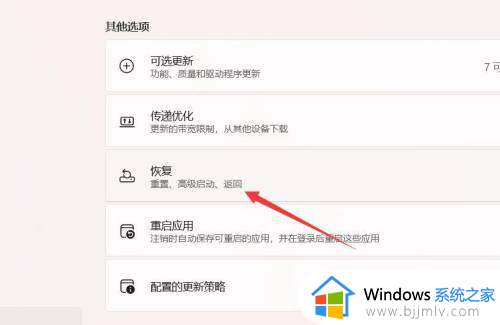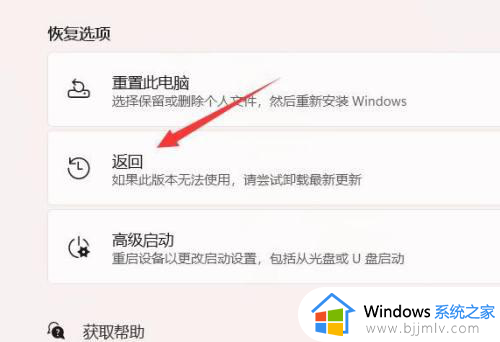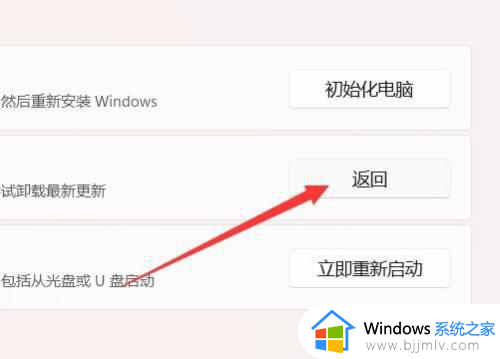| window11怎么返回window10 | 您所在的位置:网站首页 › window10的菜单模式介绍 › window11怎么返回window10 |
window11怎么返回window10
|
有很多windows10系统用户在接收到更新windows11系统通知之后,就会选择纷纷升级更新,但是使用之后又不大习惯,就想要返回原来系统,那么window11怎么返回window10呢?带着此问题,本文这就给大家详细介绍一下win11回退到win10系统的步骤供大家参考。 具体方法如下: 1、打开设置 点击开始按钮,找到并打开设置。
2、选择windows更新 在左侧找到并选择windows更新选项。
3、打开高级选项 找到高级选项,点击打开。
4、打开恢复 在其他选项中找到恢复,点击打开。
5、打开返回 找到返回选项,点击进入。
6、点击返回 点击右侧的返回按钮。
7、回退系统 选择一个理由并进行回退即可退回到win10系统。
以上给大家介绍的就是window11返回window10的详细方法,大家有需要的话可以学习上述方法步骤来进行操作,希望帮助到大家。 |
【本文地址】
公司简介
联系我们